Webサインイン、より高速なサインイン、Windows11/10の生体認証を備えたリモートデスクトップ
このトピックは、ITに接続するWindows 11、Windows 10 v1809、およびそれ以降のデバイスに適用され、AzureActiveDirectoryに参加しているシステムでサポートされます。 Microsoftは現在、Windows 11/10 PCにサインインするための複数の方法を提供しており、エクスペリエンスを大幅に向上させています。この投稿では、ITプロフェッショナルがユーザーにデバイスへのログインを許可する3つの方法を検討しています。
Windows11/10にサインインする新しい方法
私たちのほとんどは、Windows 1/110にサインインする通常の方法に精通していますが、Windows11/10コンピューターシステムに今すぐサインインするための3つの新しい方法は次のとおりです。
- Webサインイン
- より迅速なログイン
- 生体認証を備えたリモートデスクトップ
WindowsデバイスへのWebサインインを有効にする
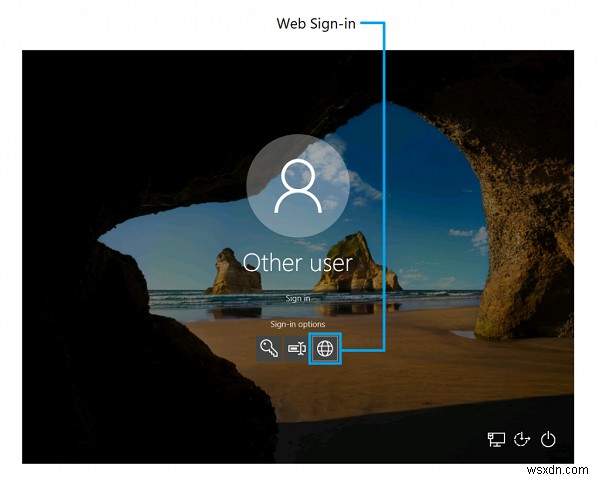
これまで、Windows Logonは、フェデレーションActiveDirectoryフェデレーションサービスまたはWS-Fedプロトコルをサポートする他のプロバイダーであるIDの使用をサポートしていました。 Windows 10 v1809以降、MicrosoftはWebサインインを導入しました。これは機能するか、ADFS以外のフェデレーションプロバイダーのWindowsログオンサポートを有効にします。
Azure ADJoinedPCの一部であるWindows10PCを使用している場合は、ログイン画面に地球儀のような追加のアイコンが表示されます。これは、管理者またはITProがWebサインインを有効にしたときに有効になります。このオプションは、ポリシーCSPまたはポリシー構成サービスプロバイダーで利用できます。これは、[ポリシーCSP]>[認証]>[EnableWebSignIn]にあります。
したがって、会社でこれを有効にしている場合は、追加のサインインオプションがあります。 [署名]ボタンをクリックし、会社の資格情報を使用してアカウントにログインします。
Windows共有PCへのより高速なサインインを有効にする
この機能により、ユーザーが共有PCにログインしたときに、エクスペリエンスがはるかに高速になります。通常、共有PCでアカウントを使用してサインインする場合、環境などを設定するために少し時間がかかります。 Windows10v1809から始めます。 Windowsは現在、高速サインインを提供しています。これにより、ユーザーは共有のWindows 10 PCに瞬時にサインインできます(Microsoftによって要求されました!)
システム管理者は、ポリシーCSPを使用してこれを有効にする必要があります。この機能は、[ポリシーCSP]>[認証]>[EnableFastFirstSignIn]で利用できます。
バイオメトリクスを使用してリモートデスクトップにログイン
Windows Hello for Businessを使用しているユーザーは、バイオメトリクスを使用してリモートデスクトップを認証できるようになりました。つまり、パスワードを使用する必要はなく、指紋と顔で十分です。これもAzureActiveDirectoryとActiveDirectoryで機能します
落とし穴があります。これは、Windows HelloforBusinessを使用してWindows11/10PCにサインインするときに機能します。したがって、リモートデスクトップ接続を起動し、コンピューターの名前を入力して[接続]をクリックすると、承認されている場合、Windows10はそのPCに自動的にログインします。これは、Windowsがユーザーのサインイン方法を記憶し、RDPセッションに対してユーザーを認証するためにWindows HelloforBusinessを自動的に選択するために機能します。とはいえ、必要に応じてPINでも機能します。
マイクロソフトがビジネスニーズを満たすためにITプロフェッショナルオプションをどのように進化させているかを見るのは興味深いことです。
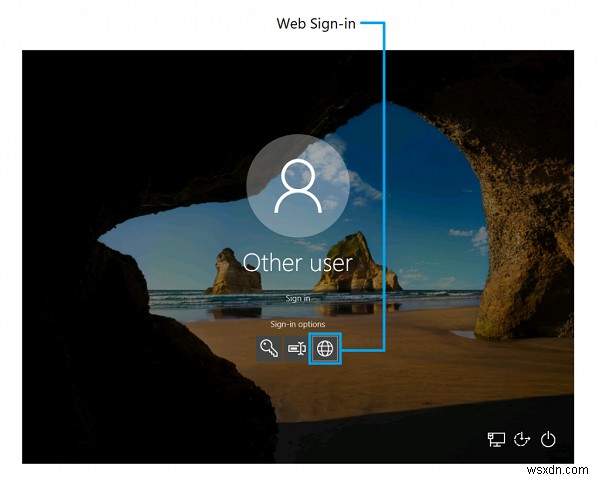
-
Windows11/10PCでデスクトップにアクセスする方法
デスクトップに移動する方法は、多くのことを意味する可能性があります。すべてを最小化してデスクトップに移動するか、アイコンが表示されていないデスクトップであるか、デスクトップが完全に消えている可能性があります。この投稿では、これらのタイプの質問に回答して、以前と同じようにWindows上のデスクトップにアクセスできるようにします。 Windows11/10PCでデスクトップにアクセスする方法 この投稿では、Windows 11/10デスクトップにアクセスするための複数の方法について説明し、Windowsデスクトップで問題が発生したときに一部のユーザーから寄せられる一般的な質問にも回答します。
-
Windows11/10のリモートアクセスを使用したAlwaysOnVPNの展開
DirectAccessは、Windowsユーザーがリモートで接続できるようにする機能としてWindows8.1およびWindowsServer2012オペレーティングシステムに導入されました。ただし、 Windows 11/10のリリース後 、このインフラストラクチャの展開は減少しています。 Microsoftは、DirectAccessソリューションを検討している組織に対して、代わりにWindows10でクライアントベースのVPNを実装することを積極的に奨励してきました。このAlways On VPN 接続は、IKEv2、SSTP、L2TP/IPsecなどの従来のリモートアクセスVPNプ
